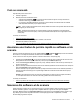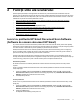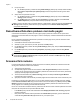HP Scanjet N9120 / Flow N9120 User Guide
Cum se scanează
Paşii de bază pentru scanare sunt:
1. Încărcaţi originalele.
2. Efectuaţi una dintre următoarele acţiuni:
•Apăsaţi butonul Scanare (
) de pe panoul frontal al scanerului pentru a începe scanarea cu
software-ul atribuit )şi profilul, dacă este cazul.
• Pe computer, deschideţi software-ul de scanare şi apoi selectaţi sursa de date ISIS sau TWAIN.
Selectaţi setările adecvate şi apoi iniţiaţi scanarea.
Sfat 1 Pentru a reduce blocajele de hârtie, folosiţi setările de scanare care specifică dimensiunile reale
ale paginilor pe care le scanaţi.
Sfat 2 Dacă selectaţi scanarea sau copierea duplex şi încărcaţi originalele în tava automată de
alimentare pentru documente (TAD), scanerul procesează ambele feţe ale unui original faţă-verso în
acelaşi timp.
Consultaţi, de asemenea
•
Încărcarea documentelor originale
•
Asocierea unui buton de pornire rapidă cu software-ul de scanare
•
Scanarea din software-ul de scanare
•
Lucrul cu profilurile HP Smart Document Scan Software (Software de scanare document HP Smart)
Asocierea unui buton de pornire rapidă cu software-ul de
scanare
Scanerul cuprinde două butoane de pornire rapidă, Scanare ( ) şi Copiere ( ). Puteţi asocia orice software
de scanare cu recunoaşterea butoanelor la fiecare dintre aceste butoane.
Pentru a asocia un buton de pornire rapidă cu software-ul descanare, urmaţi aceşti paşi:
1.
Apăsaţi butonul Instrumente (
) de pe panoul frontal al scanerului pentru a deschide HP Scanner Tools
Utility (Utilizare instrumente pentru scaner HP). Faceţi clic pe fila Buttons (Butoane).
2. În lista verticală Program to Start (Program de pornit), selectaţi software-ul de scanare pe care doriţi să-l
porniţi cu acest buton.
3. Opţional, dacă aţi selectat HP Smart Document Scan Software (Software scanare document HP Smart) din
lista verticală Profile (Profil), selectaţi un profil.
Dacă nu selectaţi un profil, apăsarea butonului porneşte HP Smart Document Scan Software (Software-ul
scanare document HP Smart) pentru a putea alege setările de scanare de fiecare dată când începeţi o
nouă scanare.
Notă Dacă schimbaţi numele unui profil care este atribuit unui buton de pornire rapidă, actualizaţi
informaţiile butonului în HP Scanner Tools Utility (Utilitar instrumente scaner HP).
Consultaţi, de asemenea
•
Lucrul cu profilurile HP Smart Document Scan Software (Software de scanare document HP Smart)
Scanarea din software-ul de scanare
Puteţi să scanaţi o imagine sau un document direct într-un program software, dacă programul este compatibil
ISIS sau TWAIN. În general, un program este compatibil dacă are o opţiune de meniu precum Acquire
(Achiziţie), Scan (Scanare) sau Import New Object (Importare obiect nou) sau Insert (Inserare). Dacă nu ştiţi
sigur dacă programul este compatibil sau dacă nu recunoaşteţi opţiunea de compatibilitate, consultaţi
documentaţia programului respectiv.
Scanarea din software-ul de scanare 9